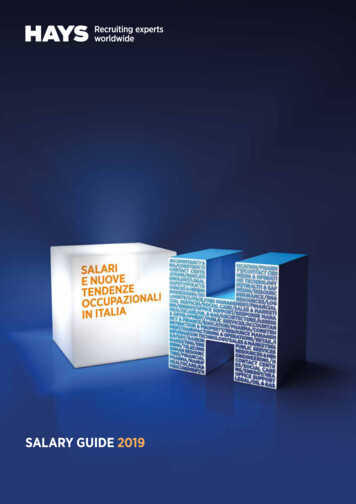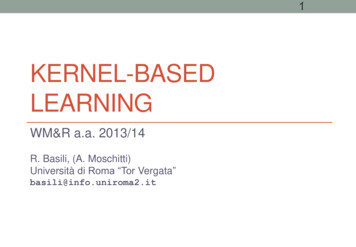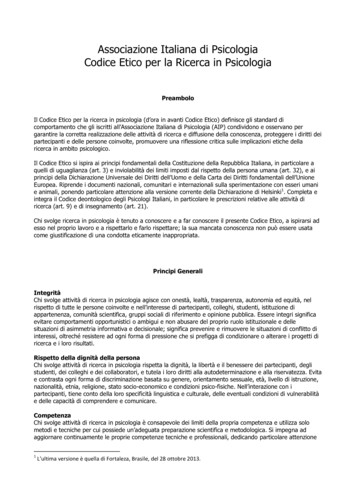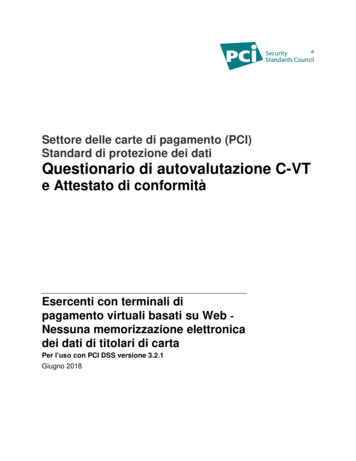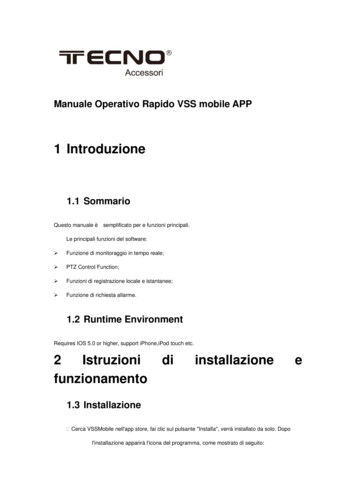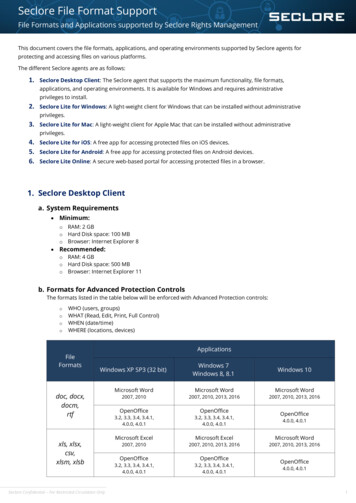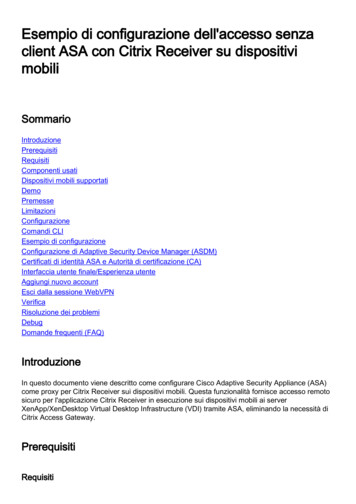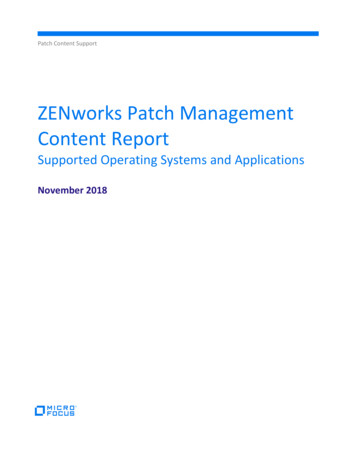Transcription
WindowsEdizione della funzione senza fili(PT-LB51NTE)TQBH0187-3 (I)
IndiceContratto di licenza software 3Note riguardo all’uso della connessione senza fili 4Funzioni di Wireless Manager mobile edition 4.5 6Controllare il computer 9Installazione del software 10Contenuto del CD-ROM in dotazione 11Wireless Manager ME 4.5 11Requisiti di sistema 10Configurazione senza installazione 12Connessione attraverso il punto di accesso Se un utente non ha l’autorizzazione dell’amministratore Quando si utilizza Windows Vista Quando l’utente dispone dell’autorità di amministratore delcomputer Logon senza l’autorità di amministratore Collegare 13Configurazione senza fili semplice Configurazione semplice Impostazioni dettagliate Messaggi di errore di connessione 131315182021232323Selezione del metodo di connessione 26Aggiunta ed eliminazione delle connessioni 27Ricerca con l’ID del proiettore 28Annullamento della connessione 29Altre operazioni per la connessione 27Operazioni in cui è richiesta l’immissione della password perla connessione 27Proiezione con vari metodi 30Descrizione del programma di avvio Modalità “live” Modalità “multi live” Cambiamento da una disposizione a un’altra 30323333Funzioni utili 42Trasmissione area selettiva 42Trasmissione su display secondario 43Visore secondario 433435373840Funzione di una istantanea Funzione di otturatore Funzione di puntatore Funzioni usate con ciascun metodo di proiezione 44444445Key setting (Impostazioni dei tasti di scelta rapida) 47Other (Altre) 48Informazione della versione 48Opzioni di impostazione 46Finestra opzioni di impostazione 46Transmission (Trasmissione) 46Impostazioni predefinite di [USER1] - [USER3] Modifica del nome del proiettore Inserisci password Inserimento in modalità “live” Verifica delle impostazioni Ritorno alle impostazioni iniziali Impostazione di rete del proiettore 49Visualizzazione del menu WIRELESS Modifica del numero di rete Impostazioni [USER] Impostazioni degli indirizzi IP Impostazioni senza fili Multipla disposizione di 4 schermate Disposizione indice di 4 schermate Disposizione indice di 16 schermate Modalità “live” di multiple sorgenti Modalità “multi live” di multiple sorgenti 4950505051525353545555Prima di utilizzare il controllo con il browser web 56Accesso dal browser web 57Finestra delle informazioni di monitoraggio 58Finestra di controllo proiettore 59Finestra delle impostazioni dettagliate 60Disinstallazione del software 62Wireless Manager ME 4.5 62Terminologia 63Domande frequenti 65Utilizzo del browser web 562
Contratto di licenza softwareL’uso del presente Software è regolamentato dei termini definiti nel presente Contratto di licenza software.Articolo 1 LicenzaAl Licenziatario è concesso il diritto di utilizzare il presente software, incluse le informazioni registrate o descritte nel CDROM, nel manuale d’uso e negli altri supporti forniti al Licenziatario (sotto il nome collettivo di “Software”), ma tutti i dirittiapplicabili a copyright o a proprietà intellettuale nel Software non sono trasferibili al Licenziatario.Articolo 2 Uso da parte di terziAl licenziatario non è consentito trasferire né consentire a terzi di utilizzare o copiare il Software, gratuitamente o meno.Articolo 3 Limitazioni alle copie del softwareAl licenziatario è consentito di effettuare una singola copia del Software per intero o in parte, esclusivamente a scopo dibackup.Tuttavia, questa clausola esclude i dati copiati utilizzando il presente software.Articolo 4 ComputerAl Licenziatario è consentito di installare e utilizzare il Software su più di un computer posseduto o gestito dal Licenziatariostesso. Tuttavia, tale utilizzo è limitato esclusivamente alle applicazioni che riguardano il proiettore.Articolo 5 Retroingegnerizzazione, decompilazione o disassemblaggioAl licenziatario non è consentito di retroingegnerizzare, decompilare o disassemblare il Software. Matsushita non saràvincolata dai termini della garanzia per eventuali difetti nel Software provocati da retroingegnerizzazione, decompilazione odisassemblaggio del software ad opera del Licenziatario.Inoltre, Matsushita e i suoi distributori o rivenditori non si riterranno responsabili per eventuali danni al Licenziatario provocatida retroingegnerizzazione, decompilazione o disassemblaggio del Software ad opera del Licenziatario.Articolo 6 Assistenza post-venditaQualora si verifichi un problema con il Software mentre il Licenziatario lo sta utilizzando, il Licenziatario deve comunicarea Matsushita il problema telefonicamente o per iscritto. Matsushita si assume l’impegno di comunicare al Licenziatario se ilproblema sia un errore noto del programma (“bug”), o se sia necessario modificare l’uso che viene fatto del Software.Inoltre, il Software è soggetto a modifiche senza preavviso.Articolo 7 IndennizzoLa responsabilità di Matsushita relativamente al presente Software è limitata alle condizioni definite nell’articolo 6 delpresente documento.Né Matsushita né i suoi distributori o rivenditori saranno responsabili per eventuali danni sostenuti dal Licenziatario,direttamente o attraverso richieste di risarcimento di terzi, derivanti da o in congiunzione con l’utilizzo del Software da partedel Licenziatario.Inoltre, Matsushita non fornisce assolutamente alcuna garanzia relativa all’utilizzo del presente Software a fini diversi dalleapplicazioni associate al proiettore al quale è accluso il presente Software.Articolo 8 Controllo delle esportazioniIl Licenziatario accetta di non esportare o riesportare il software in nazioni diverse da quella in cui il proiettore è statoacquistato, in qualsiasi forma, senza le appropriate licenze di esportazione, secondo le leggi della nazione in cui ilLicenziatario risiede, o di qualsiasi altra nazione, che potrebbero essere applicabili a tale esportazione o riesportazione.Wireless Manager utilizza il seguente software:Portion of this software are based in part on the work of the Independent JPEG GroupTenere presente quanto segue. Panasonic non si assume alcuna responsabilità per danni diretti o indiretti derivanti dall’utilizzo o dal malfunzionamento delpresente proiettore. Panasonic non si assume alcuna responsabilità per danni derivanti da danneggiamento o perdita di dati conseguentiall’utilizzo del presente proiettore.3
Note riguardo all’uso della connessione senza filiLa funzione di connessione senza fili del proiettore utilizza le onde radio della banda di 2,4 Gigahertz. L’utilizzo di questascheda di rete senza fili non richiede la licenza per le stazioni radio, tuttavia assicurarsi di leggere e aver compreso appienoquanto segue prima di utilizzarla.Non utilizzarla in prossimità di altre apparecchiature senza fili.Le seguenti apparecchiature potrebbero usare le onde radio della stessa banda del proiettore. Quando si usa il proiettorevicino a queste apparecchiature, l’interferenza delle onde radio potrebbe rendere la comunicazione impossibile, oppure lavelocità di comunicazione potrebbe ridursi. Forni a microonde, ecc. Apparecchiature industriali, chimiche, mediche, ecc. Stazioni radio interne agli impianti per l’identificazione di oggetti in movimento, quali quelle utilizzate nelle linee diproduzione industriali, ecc. Stazioni radio a bassa potenza designateSe possibile, evitare di usare i telefoni cellulari, i televisori o le radio vicino al proiettore.I telefoni cellulari, i televisori, le radio ed altri dispositivi similari utilizzano bande di frequenza diverse dal proiettore, per cuinon hanno alcun effetto sulla comunicazione senza fili o la trasmissione e la ricezione con tali dispositivi. Le onde radio dalproiettore potrebbero però originare disturbi audio o video.Le onde radio di comunicazione senza fili non possono penetrare le strutture in acciaio,metallo, cemento, ecc.La comunicazione è possibile attraverso pareti e pavimenti costruiti con materiali quali legno e vetro (tranne il vetrocontenente rete metallica), ma non attraverso pareti e pavimenti costruiti con rinforzi in acciaio, metallo, cemento, ecc.Evitare di utilizzare il proiettore in ubicazioni soggette a elettricità statica.Qualora il proiettore venga utilizzato in un’ubicazione soggetta a elettricità statica, ad esempio un tappeto, la connessione allaLAN senza fili potrebbe interrompersi.Qualora si verifichi questa eventualità, eliminare la sorgente dell’elettricità statica o del disturbo elettromagnetico ed effettuaredi nuovo la connessione alla LAN senza fili.In rari casi, dell’elettricità statica o un disturbo elettromagnetico potrebbero rendere impossibile stabilire una connessione allaLAN.Qualora si verifichi questa eventualità, premere il pulsante di accensione sul telecomando o sul proiettore per spegneretemporaneamente il proiettore.Quando la ventola di raffreddamento si arresta (dopo che la spia di alimentazione sul proiettore è cambiata da arancione inrossa), accendere il proiettore ed effettuare nuovamente la connessione alla LAN.Utilizzo del proiettore all’esteroIl trasporto del proiettore fuori della nazione o area geografica dove è stato acquistato è vietato, per cui deve essere usatosoltanto in tale nazione o area geografica. Tenere inoltre presente che, a seconda delle nazioni e aree geografiche, ci sonorestrizioni sui canali e frequenze in cui è utilizzabile la LAN senza fili.4
Note riguardo all’uso della connessione senza fili (seguito)Canali che è possibile utilizzareI canali (gamma di frequenza) che si possono utilizzare differiscono a seconda della nazione o della regione. Fare riferimentoalla tabella seguente.Nazione o areageograficaStandardGiapponeARIB STD-T66CinaSRRCInghilterra, Germania, Francia, Spagna,Italia, Belgio, Austria, Svezia, Norvegia,Danimarca, Svizzera, Olanda, Finlandia,Portogallo, Grecia, Tailandia,Corea del SudBanda di frequenza(frequenza centrale)ETSI 300.328SingaporeIDAAustralia,Nuova ZelandaC-TickMalesiaSIRIMStati UnitiFCC part 15TaiwanCanali utilizzatiDGT51 - 132.412 MHz 2.472 MHz1 - 112.412 MHz 2.462 MHz
Funzioni di Wireless Manager mobile edition 4.5Trasmissione di reteÈ possibile collegare il proiettore a un computer attraverso la LAN senza fili e inviare immagini statiche.Per i dettagli su come effettuare la connessione, vedere a pag. 13.Proiezione con vari metodi Modalità “live” (Vedere a pag. 32)Usata per le normali presentazioni. Modalità “multi live” (Vedere a pag. 33) Multipla disposizione di 4 schermate (Vedere a pag. 34)Usata per le presentazioni che impiegano multipli computer. Disposizione indice di 4 schermate (Vedere a pag. 35)Questa disposizione è comoda nei casi in cui si desidera rivolgere l’attenzione su una dellequattro presentazioni visualizzate contemporaneamente. Disposizione indice di 16 schermate (Vedere a pag. 37)Questa disposizione è comoda nei casi in cui si desidera visualizzare un grande numero dipresentazioni come una lista.6
Funzioni di Wireless Manager mobile edition 4.5 (seguito)Trasmissione con multipli proiettori Modalità “live” di multiple sorgenti (Vedere a pag. 38)Questa disposizione può essere usata, per esempio, con diversiproiettori installati in una grande sala di conferenze, oppure pervisualizzare presentazioni simultanee in diverse sale di conferenze. Modalità “multi live” di multiple sorgenti (Vedere a pag. 40)Questa disposizione può essere usata quando si desidera visualizzare simultaneamentemultiple presentazioni usando multipli proiettori.Funzioni utili Trasmissione area selettiva (Vedere a pag. 42)Usando la finestra area selettiva, si può specificare la sola informazionenecessaria dallo schermo del computer e visualizzarla sullo schermo diproiezione. Trasmissione su display secondario (Vedere a pag. 43)Si possono disporre lo schermo del computer e lo schermo diproiezione nella modalità multimonitor, e usare lo schermo delcomputer come monitor principale e lo schermo di proiezione comemonitor secondario. Ciò è comodo quando si fa una presentazioneusando lo schermo di proiezione e si visualizza il materiale diriferimento sullo schermo del computer.Spostamento del cursore fuori dello schermo delcomputer con il mouseLa funzione di trasmissione su display secondario non è utilizzabilein Windows Vista.7
Funzioni di Wireless Manager mobile edition 4.5 (seguito) Controllo con il browser web (Vedere a pag. 56)Quando si utilizza il controllo con il browser web, sono possibili le operazioni seguenti. Impostazione e regolazione del proiettore Visualizzazione dello stato del proiettore Funzione di telecomando virtuale (Vedere a pag. 31)Quando si utilizza il telecomando virtuale, sono possibili le operazioni seguenti. Le stesse operazioni del telecomando senza fili, effettuate dal computer Cambiare canale Accendere e spegnere l’apparecchio Collegamento con un solo clic (Vedere a pag. 48)È possibile collegarsi al proiettore facendo doppio clic o utilizzando il trascinamento. Funzione di inserimento in modalità “live” (Vedere a pag. 54)In modalità “live” o in modalità “multi live”, un computer diverso può interrompere e proiettare immagini in modalità “live”.8
Controllare il computerAmbiente necessario ai computer da collegare Innanzitutto, controllare il computer per vedere se disponga o meno di una funzione LAN senza fili※ incorporata.※LAN : “Terminologia” (Vedere a pag. 63) Prima di collegare il proiettore al computer, controllare le impostazioni seguenti. Il funzionamento non è garantito per tutte le schede LAN senza fili e gli adattatori LAN senza fili incorporati.Controllo 1 Impostazioni LAN senza fili Computer con funzione LAN senza fili incorporata La LAN senza fili è attivata? Computer senza funzione LAN senza fili incorporata La scheda LAN senza fili viene riconosciuta correttamente dalla rete? La scheda LAN senza fili è attivata? Installare prima il driver della scheda senza fili. Per i dettagli sul modo di installare il driver, riferirsi alle istruzioni cheaccompagnano la scheda senza fili.Controllo 2 Eseguire il logon sulle impostazioni dell’utente Si è eseguito il logon come amministratore?Controllo 3 Impostazioni del computer Se sono stati installati software di sicurezza (firewall) e utilità per schede di rete, essi potrebbero impedire la connessionedel proiettore. Windows XP Bridge di rete è attivato? (Vedere a pag. 66) Il firewall è stato disabilitato? (Vedere a pag. 67)9
Installazione del softwareRequisiti di sistemaIl computer deve soddisfare i seguenti requisiti per poter utilizzare il software in dotazione.SO:Microsoft Windows 2000 Professional/XP Home Edition/XP ProfessionalMicrosoft Windows VistaTM Ultimate 32 bit/VistaTM Business 32 bitMicrosoft Windows VistaTM Home Premium 32 bit/VistaTM Home Basic 32 bitCPU:Intel Pentium III a 600 MHz o superiore, oppure processore compatibile(Per l’utilizzo della modalità “live” sono consigliati almeno 800 MHz)RAM:256 MB o piùSpazio libero su hard disk: 60 MB o piùCondizioni hardware:Unità CD o DVD (per l’installazione del software e la visualizzazione del manuale d’uso)Un sistema LAN senza fili incorporato 802.11 b/g o un adattatore LAN senza fili 802.11 b/g devonoessere installati e funzionanti correttamente.Tuttavia, alcune LAN senza fili 802.11 b/g potrebbero non consentire il collegamento a proiettori802.11 g.Browser web:Internet Explorer 6.0 o versione successivaNetscape Communicator 7.0 o versione successivaSi fa presente che il funzionamento non è garantito se utilizzato con sistemi operativi diversi da quelli specificati o su computerautocostruiti dall’utente.Precauzioni nell’utilizzo di Windows Vista L’installazione di Wireless Manager ME 4.5 in computer che utilizzano Windows Vista è possibile, ma sussistono dellelimitazioni alle funzioni utilizzabili.Non è possibile utilizzare le funzioni seguenti.– Trasmissione su display secondario (Vedere a pag. 43) Per la visualizzazione del programma di avvio sullo schermo di proiezione si applicano le seguenti limitazioni.– Software installato: viene visualizzato il programma di avvio.– Software non installato: il programma di avvio non viene visualizzato.Il funzionamento non è garantito per tutti i computer, anche qualorasoddisfino le condizioni precedenti.Questo manuale utilizza un computer dotato di sistema operativo Windows XP (Home Edition) come esempio per le spiegazioni.Le illustrazioni e le schermate contenute in questo manuale potrebbero essere diverse da quelle visualizzate sul computerdell’utente.10
Installazione del software (seguito)Contenuto del CD-ROM in dotazioneQuando si inserisce il CD-ROM in dotazione nel computer, il programma di installazione si avvia automaticamente e appare laschermata seguente. Chiudere tutti i programmi in uso in Windows. In caso contrario, l’installazione potrebbe non essere possibile. Per l’installazione occorre disporre dei diritti di amministratore. Se il programma di installazione non si avvia automaticamente, fare doppio clic su [EasyInstall] ĺ [Easy Inst.exe] nel CDROM. Se è stato installato Wireless Manager ME 1.0, 2.0 o 3.0, disinstallarlo attenendosi alla procedura seguente.Dal desktop, selezionare [start] ĺ [Tutti i programmi] ĺ [Panasonic Wireless Display] ĺ [Uninstall Wireless Manager mobileedition *.*]. (*.* nel menu è 1.0, 2.0 o 3.0)Seguire le istruzioni che appaiono sullo schermo e disinstallare il software.Wireless Manager ME 4.5Questo software va utilizzato per inviare immagini dello schermo da un computer al proiettore attraverso una LAN senza fili.1Fare clic su [Wireless Manager ME 4.5].Seguire le istruzioni sullo schermo e installare il software.11
Configurazione senza installazioneWireless Manager ME 4.5 può essere usato senza installarlo nel computer.Se si copia Wireless Manager ME 4.5 in un supporto rimovibile, come una scheda SD, lo si può usare senza installarlo in unqualsiasi computer che permette l’accesso a tale supporto rimovibile.Quando si copia Wireless Manager ME 4.5 su un supporto rimovibile, è richiesto uno spazio libero di almeno 32 MB.123Inserire il CD-ROM in dotazione nell’unità CD-ROM.Appare la schermata di impostazione.Fare clic su [Installation Free Set Up] (impostazione esente da installazione).Sulla finestra appare [Direct CD-ROM Startup] (avvio diretto con CD-ROM) e [Other Media Source Startup, Make CopyHere] (avvio con altre fonti di supporto, copiare qui).APer l’utilizzo senza copiare programma: fare clic su [Direct CD-ROM Startup](avvio diretto con CD-ROM).Wireless Manager ME 4.5 si avvia e appare la finestra seleziona porta di accesso . Il funzionamento è lo stessocome dopo l’installazione del CD-ROM.BPer l’utilizzo dopo aver copiato il programma: fare clic su [Other Media SourceStartup, Make Copy Here] (avvio da altri supporti, copiare qui).Si apre una finestra per la selezione della destinazione di salvataggio. Soltanto se al passo 3 si seleziona B , seguire i passi 4 - 5. 4Selezionare la destinazione di salvataggio e fare clic su [OK].5Fare doppio clic sull’icona Wireless Manager ME 4.5 (WMstart.exe) nelladestinazione di salvataggio selezionata al passo 4.I dati del CD-ROM vengono copiati nella destinazione.Alla fine della copia, fare clic su [Close] (Chiudi) sulla schermata di impostazione.Wireless Manager ME 4.5 si avvia.Il funzionamento è lo stesso come dopo l’installazione del CD-ROM.Se per la destinazione di salvataggio si seleziona un supporto rimovibile, accertarsi che il supporto rimovibile siariconosciuto dal computer a cui si desidera collegare il proiettore.Alcuni supporti rimovibili avviano automaticamente il programma. Se si utilizza Wireless Manager ME 4.5 senza installarlo, le funzioni seguenti non sono disponibili. Trasmissione area selettiva (Vedere a pag. 42) Trasmissione su display secondario (Vedere a pag. 43) Produzione dell’audio con il video nella modalità “live” (Vedere a pag. 46) Collegamento automatico mediante doppio clic (Vedere a pag. 48) Il funzionamento è più lento a confronto di quando si usa il computer con Wireless Manager ME 4.5 installato.12
CollegareConfigurazione senza fili sempliceSono disponibili due metodi di connessione: [Simple] (semplice) e [Detailed] (dettagliata). Selezionarne uno al punto 2.Configurazione sempliceSelezionare il computer a cui collegarsi dal proiettore.1Fare clic su [ ] sul desktop,oppure selezionare [start] ĺ [Tutti i programmi] ĺ [Panasonic Wireless Display] ĺ[Wireless Manager mobile edition 4.5].Quando viene visualizzata la finestra Input User Name (immetterenome utente)Impostare l’icona e il nome utente, quindi fare clic su [OK]Quando viene visualizzata la finestra di dialogo di confermaヂ Fare clic su [Yes] (Sì)ッ Impostare l’icona e il nome utente, quindi fare clic su [OK]Quando viene visualizzata la finestra Network Adapter Selection (selezione adattatore di rete)ヂ Selezionare l’adattatore dall’elenco, quindi fare clic su [OK]Se viene visualizzata la finestra di dialogo di conferma, fare clic su [Yes] (Sì).ッ Impostare l’icona e il nome utente, quindi fare clic su [OK] Per i dettagli su come effettuare la connessione, vedere a pag. 26. Immettere un nome utente composto al massimo da 8 caratteri alfanumerici. L’icona e il nome utente vengono impostati quando si avvia per la prima volta Wireless Manager ME 4.5. È possibile modificare le impostazioni relative all’icona e al nome utente nella finestra opzioni (Vedere a pag. 48). Non è possibile collegare questo modello a un computer attraverso la LAN cablata.I modelli seguenti sono compatibili con le comunicazioni su LAN cablata che è possibile utilizzare con questo software.PT-F100NT, PT-FW100NT13
Collegare (seguito)2Selezionare proiettore a cui collegarsi.Viene visualizzata la finestra ricerca proiettore .(Se è selezionata l’opzione [Detailed] (dettagliata), fare clic su [Simple](semplice) per visualizzare la finestra che appare a destra.)Quando si fa clic su “” nella finestra ricerca proiettore , viene visualizzatoun elenco di proiettori che possono utilizzare la configurazione semplice.Operazioni sul proiettoreヂ Accendere il proiettore.ッ Premere il pulsante [COMPUTER SEARCH] (ricerca computer) sultelecomando.I computer che possono essere collegati al proiettore vengono visualizzati inun elenco.ツ Selezionare dall’elenco visualizzato sul proiettore una voce con la stessaicona/user name (nome utente) visualizzati sul computer.3Connessione completata.Quando si stabilisce la connessione con il proiettore, viene visualizzato il programma di avvio.(“Descrizione del programma di avvio” ĺvedere a pag. 30)Il programma di avvio non viene proiettato dal proiettore.14
Collegare (seguito)Impostazioni dettagliateSelezionare il proiettore a cui collegarsi dal computer.1Fare clic su [ ] sul desktop,o selezionare [start] ĺ [Tutti i Programmi] ĺ [Panasonic Wireless Display] ĺ[Wireless Manager mobile edition 4.5].Quando viene visualizzata la finestra Input User Name (immettere nome utente)Impostare l’icona e il nome utente, quindi fare clic su [OK]Quando viene visualizzata la finestra di dialogo di confermaヂ Fare clic su [Yes] (Sì)ッ Impostare l’icona e il nome utente, quindi fare clic su [OK]Quando viene visualizzata la finestra Network Adapter Selection (selezione adattatore di rete)ヂ Selezionare l’adattatore dall’elenco, quindi fare clic su [OK]Se viene visualizzata la finestra di dialogo di conferma, fare clic su [Yes] (Sì).ッ Impostare l’icona e il nome utente, quindi fare clic su [OK] Per i dettagli su come effettuare la connessione, vedere a pag. 26. Immettere un nome utente composto al massimo da 8 caratteri alfanumerici. L’icona e il nome utente vengono impostati quando si avvia per la prima volta Wireless Manager ME 4.5. È possibile modificare le impostazioni relative all’icona e al nome utente nella finestra opzioni (Vedere a pag. 48). Non è possibile collegare questo modello a un computer attraverso la LAN cablata.I modelli seguenti sono compatibili con le comunicazioni su LAN cablata che è possibile utilizzare con questo software.PT-F100NT, PT-FW100NT15
Collegare (seguito)2Fare clic su [Detailed] (dettagliata).I proiettori che è possibile collegare vengono visualizzati nella finestra seleziona porta di accesso .ヅヂテッデツトドナニヌネヂ RETEQuando si specifica il numero di rete (vedere a pag. 50)impostato sul proiettore, scelto tra quelli [1], [2], [3], [4]e [U (USER)] ※1, i proiettori correntemente accesi nelnumero di rete selezionato vengono visualizzati nell’area[Projector Name] (Nome proiettore). Il valore iniziale perentrambi il computer e il proiettore è [1] ※2.※1-2 (Vedere a pag. 17)ッ ID (Vedere a pag. 28)Visualizzazione dell’ID del proiettore.ツ MODO (Vedere a pag. 32)Visualizzazione della modalità o disposizione delproiettore.ヅ Dispositivi di accessoSe si collega un solo proiettore, selezionare [ ]. Se sicollegano multipli proiettori, selezionare [ ].テ Modalità e funzioni disponibiliLe modalità o funzioni non disponibili tra [Live mode](modalità “live”), [Multi live mode] (modalità “multi live”) e[One shot] (istantanea) vengono visualizzate con [ ].デ Il numero di persone collegate a questo proiettoreト Lo stato di questo proiettoreド [ ] elemento appare quando è richiesta l’immissionedi una password per la connessione.(Vedere a pag. 27)ナ Messaggio di connessioneLampeggia quando la connessione non è possibile.Fare clic per visualizzare delle informazioni su comerisolvere il problema.(Vedere a pag. 18)ニ ConnettibilitàQuando si fa clic su [Connectability] (connettibilità), ilnome e l’identificazione del proiettore vengono visualizzatisulla parte superiore sinistra dello schermo del proiettore.Se il nome e l’ID del proiettore vengono visualizzaticorrettamente, sullo schermo del computer appareil messaggio “Projector is available.” (Il proiettore èdisponibile.).ヌ Designa (Vedere a pag. 27)Designare i proiettori da collegare quando ヂ è impostatoa [U].ネ Ricerca ID (Vedere a pag. 28)Quando si fa clic su [ID Search] (ricerca ID), vieneeseguita una ricerca del proiettore con l’ID specificato trai proiettori correntemente accesi, tra tutti i numeri di retediversi da [U].16
Collegare (seguito)3Da [Network] (rete), selezionare lo stesso numero di rete visualizzato nel menu[RETE] del proiettore da collegare.Vengono elencati i proiettori accesi nel gruppo di rete scelto.4Selezionare la connessione e fare clic su [OK].Viene visualizzato il programma di avvio e viene stabilita la connessione con il proiettore.(“Descrizione del programma di avvio” ĺvedere a pag. 30)Il programma di avvio non viene visualizzato sullo schermo di proiezione.Tuttavia, in Windows Vista, il programma di avvio viene visualizzato se il software è installato. Tra il proiettore e il computer non è possibile stabilire la configurazione senza fili semplice. (Vedere a pag. 65) Impostazione della connessione automatica. (Vedere a pag. 48)※1 Nelle situazioni seguenti, non è possibile stabilire connessioni diverse da [U].- Non collegato con l’autorità di Amministratore- Quando si utilizza Windows Vista A seconda del computer e della scheda LAN senza fili usati, la configurazione senza fili semplice potrebbe non esserepossibile. In tal caso, l’impostazione [Network] (rete) della finestra seleziona porta di accesso si cambia automaticamentein quella [U]. Per i dettagli sulla procedura di connessione, innanzitutto chiudere Wireless Manager ME 4.5, quindi vedere apagina 21 - 25.※2 Il numero della rete iniziale per entrambi il proiettore e il Wireless Manager ME 4.5 è [1]. Per consentire la connessione,questi numeri devono essere uguali. Per controllare il numero di rete, fare riferimento al menu di rete del proiettore. Per tenere in considerazione la sicurezza, selezionare il numero di rete [2] - [4] perché la WEP (codifica di comunicazionesenza fili)※ è impostata in questi numeri di rete. I dati video/audio importanti vengono protetti perché il processo di codifica AES※ si svolge in anticipo per tutti i numeri di rete,anche se [CRIPTATURA] è impostata a [NESSUNA]. Con le connessioni semplici, altri adattatori di rete potrebbero essere inutilizzabili. Durante le connessioni in configurazione senza fili semplice, le connessioni ad altre reti attraverso la scheda LAN senza filivengono interrotte.※ “Terminologia” (Vedere a pag. 64)17
Collegare (seguito)Messaggi di errore di connessioneQuando non è possibile stabilire la connessione LAN senza fili, [ seleziona porta di accesso .In questa situazione, fare clic sul pulsante [seguito.] lampeggia nell’angolo inferiore sinistro della finestra] per visualizzare informazioni su come risolvere il problema, come indicato diLe informazioni visualizzate sono le seguenti.Problema rilevatoÈ stato rilevato unfirewall o un bridgedi reteInformazioni visualizzate[****]※ is installed.When destination cannot be identified,deactivate [****] which is the cause.([****]※ è installato.Quando non è possibile identificare ladestinazione, disattivare [****], che è la causa.)CommentiPagina di riferimento Il firewall in Windows XP è statodisabilitato? Wireless Manager ME 4.5 èregistrato in [Eccezioni] ([Panello dicontrollo] ĺ [Centro sicurezza PC] ĺ[Windows Firewall]) con Windows XPSP 2? Sono installati programmi applicativicontenenti fi
backup. Tuttavia, questa clausola esclude i dati copiati utilizzando il presente software. Articolo 4 Computer Al Licenziatario è consentito di installare e utilizzare il Software su più di un computer posseduto o gestito dal Licenziatario stesso. Tuttavia, tale utilizzo è limitato esclusivamente alle applicazioni che riguardano il proiettore.